Vous avez du mal a acquérir du trafic via les moteurs de recherche ? Vous voulez booster le nombre de visites de votre blog ? Pinterest est une solution vraiment intéressante pour attirer rapidement une audience de qualité. Cependant, il est important de connaître cette plateforme pour pouvoir l’utiliser a bon escient. De la même manière, augmenter les vues de ses articles via Pinterest nécessite de maîtriser quelques techniques fondamentales. C’est ce que je vais vous partager dans cet article.
Présentation rapide de Pinterest
→ C’est quoi Pinterest exactement ?

Pinterest est un réseau social regroupant une quantité infinie de médias (images, vidéos), qui représentent des inspirations quotidiennes pour des millions de personnes.
La particularité de Pinterest (et le fait qu’il se détache des autres réseaux sociaux) est qu’il est un moteur de recherche à part entière.
→ C’est quoi le principe de Pinterest ?
Pinterest permet de chercher des inspirations, des images suscitant notre intérêt. D’où le nom Pinterest [pin : épingler – interest : intérêt]. Il peut s’agir de recettes de cuisine, de décorations, de paysages, de DIY, d’outfits…
Le maître mot de ce réseau social est le partage. En effet, chaque utilisateur.ice a la possibilité d’épingler (enregistrer) des images, afin de les ranger dans des tableaux.
- Tableau = catégorie (cuisine, sport, déco…)
- Epingles = contenu (recette de crêpes, routine pour les abdos, chambre décorée…)
→ Au niveau des chiffres : Pinterest en 2024, c’est…
- 428 millions d’utilisateurs.ices internationaux en janvier 2024
- 12,7 millions d’utilisateurs.ices en France
- Une majorité d’utilisatrices (69,5%)
C’est un réseau social en pleine expansion, qui devraient certainement prendre de l’ampleur dans les prochaines années.
Source : article du blogdumoderateur.com
Pinterest, c’est donc un tas de monde et d’interactions. Parfait ! C’est ce dont vous avez besoin pour booster le trafic de votre blog ! 🚀
→ Pourquoi Pinterest est-il fondamental pour son blog ?
Pinterest représente la solution simple et efficace pour augmenter facilement son audience. C’est quand même plus sympa d’être lu.
L’avantage est qu’avec même peu d’abonné.es, il n’est pas difficile d’attirer du trafic vers son blog. Cela s’explique par le fait que c’est un moteur de recherche visuel. Les internautes seront intéréssé.es par vos visuels et non par votre popularité.
💡 Certaines personnes avec très peu d’abonné.es arrivent à susciter des centaines de milliers d’impressions (vues d’épingles dans leur fil d’actualités), tandis que des comptes avec plusieurs milliers d’abonné.es ne rencontrent pas du tout le même succès.
Pour ma part, une grande partie des visites de mon blog proviennent de Pinterest (un peu plus de 50% en 2023) !
Quelle stratégies adopter pour augmenter ses visites avec Pinterest ?
→ Quelques réglages de base
• Convertir son compte personnel Pinterest en compte professionnel
La première chose que vous devez faire pour utiliser Pinterest efficacement, est de convertir votre compte Pinterest en compte professionnel (gratuit). Cela vous permettra d’avoir accès à Pinterest Analytics et d’autres outils sympatoches.
👉 Comment faire pour convertir son compte perso en compte pro ?
- Cliquez sur la flèche en haut à droite ;
- Sélectionnez Paramètres ;
- Allez dans Paramètres de compte dans la liste à gauche ;
- Descendez la fenêtre jusqu’à l’option Modifications du compte ;
- Cliquez sur Convertir en compte professionnel ;
💡 Pour plus d’informations : consultez le site de Pinterest
• Revendiquer son contenu
Pour paraître plus crédible aux yeux de Pinterest et des utilisateurs-ices, vous allez devoir revendiquer votre site web.
Pour cela, je vous invite à télécharger le plugin Yoast SEO.
Une fois l’extension activée, vous devez vous rendre dans le sous-menu Réseaux sociaux, puis Pinterest. Il faut alors coller la balise HTML et enregistrer.
Une fois fait, il faut revenir sur la page Pinterest et sélectionner Suivant, puis accepter l’envoi du site pour examen.
La revendication peut durer quelques temps. ⏳
Pour plus d’infos, je vous invite à lire cet article qui explique très bien les différentes méthodes de revendication de son site web.
→ L’optimisation du profil
Maintenant que les bases sont établies, vous devez commencer par définir votre profil. Celui-ci doit être engageant et à l’image de votre site web.
Avec un profil soigné, vous aurez plus de chance d’augmenter les visites de votre blog.
Le profil Pinterest comprend une photo de couverture, une photo de profil affichée sous la forme d’un rond, un nom (différent du nom d’utilisateur), une biographie et l’URL de son site web.

• La photo de couverture
Il est possible de modifier la photo de couverture avec un compte professionnel (via le crayon en bas à droite). Vous pouvez alors ajouter une photo ou une vidéo, pour personnaliser davantage votre profil à l’image de votre site web.
Si vous ne souhaitez pas ajouter d’image ou de vidéo personnelle, un aperçu de vos épingles sera présenté.
👉 Ajouter une image
- La taille minimum requise est de : 800 px de large / 450 px de haut.
- Pinterest conseille d’importer une image horizontale au format 16:9. Cela t’évitera d’avoir une image floue ou zoomée.
👉 Ajouter une vidéo
- Tout comme l’image, elle doit être au format 16:9 et horizontale.
- Sa durée doit être comprise entre 4 secondes et 5 minutes.
- Elle ne doit pas dépasser les 2 Go.
- Le format d’encodage H.264 doit être utilisé.
Source : site de Pinterest
• La photo de profil
Si vous possédez un logo pour votre site web, vous pouvez l’insérer comme photo de profil. Celle-ci doit posséder une dimension de 165 x 165 pixels pour s’afficher correctement.
En l’absence de logo, vous pouvez ajouter une photo personnelle par exemple (c’est recommandé).
• Le nom
Concernant le nom, je vous conseille de mettre le nom de votre site, un caractère de séparation tel que « | », « / », « : », « ~ », puis quelques mots-clés qui caractérisent votre activité.
💡 Exemple de nom
La Salade Verte | recettes green & gourmandes
• La biographie
La biographie est essentielle pour amener une personne à se rendre sur votre site. Elle peut être basique, drôle, personnelle… À vous de présenter votre univers en 160 caractères, pour convaincre vos futurs abonné.es ! 😊
Il ne faut pas oublier d’inclure des mots-clés pertinents. N’hésitez pas également à ajouter des émoticônes, qui permettent d’illustrer les propos et d’apporter une touche de gaieté. Vous pouvez aussi inclure un hashtag (et seulement un).
💡 Exemple de biographie
#Blogueuse culinaire depuis 2014, je partage des recettes de cuisine healthy, végan et faciles à réaliser.
→ Augmenter son audience avec Pinterest : comment trouver des mots clés pertinents pour son audience ?
Pinterest est un véritable moteur de recherche 🔎, ce qui représente un réel atout pour trouver des mots-clés stratégiques. Vous allez pouvoir cibler exactement ce que votre audience recherche, pratique non ?
• Comment procède-t-on pour améliorer son SEO (référencement naturel) via Pinterest ?
Tapez dans la barre de recherche un mot-clé rejoignant votre thématique.
Par exemple « cuisine healthy ».

Une liste de mots-clés va alors s’afficher sous la recherche. Il ne vous reste plus qu’à sélectionner un terme, pour obtenir encore davantage d’expressions clés.
Des suggestions de comptes reliées avec la thématique recherchée vont également s’afficher. Vous pouvez éventuellement y jeter un coup d’œil afin de voir quels tableaux sont mis en avant et quels sont les contenus partagés.
Sur mobile, les mots-clés s’affichent de manière encore plus interactive

Cliquons maintenant sur « cuisine healthy hiver » et voyons ce qu’il s’affiche… 🤔

Une liste de mots-clés plus longue va s’afficher. On appelle cela la longue traîne dans le jargon SEO. Les expressions longues sont extrêmement importantes, car elles ciblent des termes bien précis.
En plaçant le mot-clé « cuisine healthy », votre contenu risque d’être perdu dans la masse, car les recherches concernant cette thématique sont très importantes. Pas cool pour le référencement ! 😕
En revanche, si vous décidez d’utiliser l’expression « cuisine healthy minceur hiver », votre contenu aura beaucoup plus de chance d’être vu, pour les utilisateurs-ices recherchant cette expression. De plus, le résultat sera plus proche de ce que l’internaute souhaite rechercher. Les visites seront ainsi plus qualifiées (et c’est ça qu’on veut !)
→ Créer des tableaux
Avant de passer à la création des visuels, ou d’épingler des images, vous devez créer des tableaux.
Pour rappel, un tableau représente un thème (par exemple « déco », « beauté », etc.) Vous pouvez également inclure des sous-tableaux (sujets d’un thème) dans vos tableaux, pour organiser plus facilement les différentes épingles, afin que les visiteurs-ses soient mieux orienté.es.
💡 Par exemple…
Tableau « déco » | Sous tableaux « déco chambre », « DIY », « déco vintage »…
👉 Conseil important : votre compte Pinterest ne doit pas contenir uniquement des épingles dédiées à votre contenu. Il faut également épingler (enregistrer dans tes tableaux ou sous-tableaux) des épingles susceptibles d’intéresser votre audience.
Je vous incite donc de créer un tableau entièrement dédié à votre activité (portant le nom de celui-ci), d’autres tableaux reliés à cette thématique et des tableaux « tendances » .
Exemples de tableaux populaires :
- DIY
- Sport débutant
- Recettes de cuisine healthy
- Rangements maison
💡 Créer au moins 10 tableaux permettra de créer un profil attractif.
• Quel design pour ses tableaux ?
Une grande partie des utilisateurs-ices de Pinterest néglige le design et l’harmonie de la présentation des tableaux.

Chaque tableau met en avant une image lorsqu’il est affiché en aperçu. Cette image doit être sélectionnée parmi les épingles enregistrée au sein de ce tableau. Pour mettre une image en photo de couverture, il faut modifier un tableau, puis cliquer sur l’onglet Couverture du tableau.
Le format des couvertures de tableaux est de 1000 x 1000 pixels.
Pour personnaliser vos tableaux harmonieusement, je vous conseille de créer vos propres visuels et de les importer dans les tableaux. C’est une étape importante pour susciter l’intérêt de vos visiteurs-ses et ainsi d’augmenter votre audience avec Pinterest.
💡 L’application Canva est parfaite pour créer des visuels adaptés aux réseaux sociaux.
Exemples de couvertures de tableaux réalisées avec Canva

Faites attention à bien à aligner parfaitement le texte et les images, pour harmoniser au maximum le rendu.
• Personnalisation des descriptions de tableaux
Chaque tableau a la possibilité d’être enrichi à l’aide d’une description et de particularités, quand on le modifie (longue pression sur smartphone ou outil crayon sur le web).
Il est possible de :
- Modifier le nom du tableau
- Remplir une description
- Ajouter des collaborateurs
- Basculer le tableau en mode secret (visible uniquement par vous)
- Cocher ou décocher la case personnalisation (pour afficher les épingles de ce tableau automatiquement dans votre page d’accueil). Vous pouvez, à l’aide de cette option, sélectionner les tableaux que vous souhaitez mettre en avant sur votre profil.
- Supprimer le tableau : (attention, supprimer un tableau revient à supprimer tous ses sous-tableaux et les épingles qu’il contient. Il supprimera également les abonnés de ce tableau).
- Archiver le tableau : vous pouvez utiliser cette option si vous n’avez plus besoin d’un tableau, mais que vous souhaitez tout de même le conserver pour pouvoir y accéder. La différence avec un tableau secret est que vous ne pouvez plus ajouter d’épingles au sein de ce tableau, après archivage.
- Fusionner le tableau : permet de transférer les épingles d’un tableau vers un autre tableau afin de n’en garder qu’un seul.
💡 Ne négligez surtout pas l’étape de la description, car c’est l’occasion de pouvoir placer des mots-clés en rapport avec votre thématique.
• L’ordre des tableaux
Après avoir créé l’ensemble de vos tableaux, vous devez définir leur ordre d’affichage. Pour cela, vous devez vous rendre dans votre profil (image de profil en haut à droite de l’écran), puis cliquer sur Enregistrés pour afficher l’ensemble des tableaux. Cliquez ensuite sur l’icône en haut à droite, pour définir la façon dont vous souhaitez trier les tableaux.
Vous avez la possibilité de :
- trier les tableaux par ordre alphabétique (de A à Z)
- déplacer les tableaux manuellement (Glisser-déposer)
- agencer les tableaux en fonction des derniers enregistrements (Dernier enregistrement)
Je vous conseille de cocher l’option Glisser-déposer, pour agencer vous-même les tableaux. Par ce biais, vous pourrez mettre en avant les tableaux que voulus, en fonction des tendances populaires/de vos envies.
Comment déplacer ses tableaux ?
- Via ordinateur : cliquez longuement sur un tableau pour le déplacer à l’aide de la souris.
- Via mobile : appuyiez longuement sur un tableau et sélectionnez les deux flèches, pour basculer l’ordre des tableaux.

• Les tableaux collaboratifs
Rejoindre des tableaux collaboratifs permet d’augmenter son trafic facilement. Un tableau collaboratif permet à plusieurs personnes d’épingler du contenu dessus. C’est son/sa créateur-ice qui décide ou non d’accepter une demande de collaboration.
👉 Pourquoi est-il important de rejoindre des tableaux collaboratifs ?
Il est important de rejoindre un tableau collaboratif pour différentes raisons :
- Booster son trafic grâce à l’audience du tableau ;
- Permettre aux autres participants du tableau d’enregistrer vos épingles et donc de contribuer à leur diffusion ;
- Gagner des abonné.es.
👉 Comment trouver des tableaux collaboratifs ?

Pour trouver des tableaux collaboratifs, il te suffit de taper dans la barre de recherche Tableau collaboratif et de sélectionner uniquement les tableaux.
C’est l’icône ronde en bas à gauche du tableau qui permet de t’indiquer qu’il s’agit d’un tableau partagé.
💡 Le site https://pingroupie.com/ permet de comparer tous les tableaux collaboratifs existants. Le seul inconvénient est que le site est en anglais. Cependant, certains termes sont employables en anglais et français (marketing, lifestyle, beauty…)

💡 Comment rejoindre un tableau collaboratif ?
Cela dépend des conditions énoncées par son propriétaire ! Généralement, celui-ci demande de le contacter par mail ou message privé, afin qu’il puisse vous accepter. Il peut par exemple vous demander vous abonner au tableau ou/et à son profil en gage d’acceptation. ✅
Les tableaux les plus pertinents pour augmenter sa visibilité sont ceux qui ont le plus d’abonné.es et le moins de participants.
→ Enregistrer des épingles
Maintenant que vous avez créé vos tableaux, vous allez pouvoir commencer à enregistrer des épingles (youhou ! 🎉) Il faut savoir que Pinterest adore qu’on passe du temps chez lui. De ce fait, il est conseillé d’enregistrer plusieurs épingles par jour, de manière régulière. L’idéal est d’épingler davantage le contenu des autres, que ses propres épingles.
N’hésitez pas à épingler des épingles populaires, des épingles présentes dans les tableaux collaboratifs ou des épingles attirantes.
Certain.es blogueuses/blogueurs utilisent même des sites de planification comme Tailwind pour épingler à des heures régulières ! (Chez The 98’s Girl, on a pas les moyens donc on privilégie la méthode traditionnelle).
→ Créer des images attractives pour augmenter facilement son audience avec Pinterest
Vous avez un profil qui déchire et vous avez créé des tableaux, vous savez maintenant épingler stratégiquement…
On passe maintenant au point le plus important pour augmenter facilement son audience avec Pinterest : la création des visuels. Les visuels doivent être attirants et engager l’utilisateur-ice à cliquer dessus. En clair, ils doivent se faire remarquer.
• Comment créer des visuels attractifs et captivants sur Pinterest ?
Vous n’avez vraiment pas besoin d’être un.e expert.e en graphisme, pour créer des épingles qui attirent l’œil. Vous avez seulement besoin de quelques astuces à appliquer et d’un peu de créativité ! 🎨
– Appliquer les bonnes dimensions à ses images
Si vous connaissez un peu Pinterest, vous avez pu remarquer que la majorité des épingles étaient rectangulaires verticalement. En effet, Pinterest privilégie le ratio 2:3, avec une largeur de 1000 pixels minimum. Ainsi, les épingles doivent être de format 1000 x 1500 px minimum.
La longueur peut être allongée dans le cas de la création d’une infographie.
Rappel des tailles :
- Format d’une épingle classique : 1000 x 1500 pixels
- Format d’une épingle plus longue : 1080 x 1920 pixels
- Format d’une infographie : 1000 x 2100 pixels
– Le choix des couleurs
Utiliser de la couleur permet d’égayer ses épingles (sans pour autant déclencher une crise d’épilepsie à l’utilisateur-ice). Privilégiez davantage les couleurs chaudes telles que le rouge, l’orange ou le jaune. 🌈
– La simplicité pour l’efficacité
Une épingle ne doit pas déborder d’informations. En un coup d’œil, l’internaute doit pouvoir identifier clairement le message transmis.
– Un texte clair
Faites attention à ne pas insérer trop de texte dans vos épingles, au risque de décourager l’utilisateur-ice. Utilisez 2 polices maximum (des polices claires et lisibles) pour plus de clarté. N’hésitez pas à faire ressortir certains mots/expressions importantes (couleur, gras, taille).
– Une identité
Chaque épingle doit contenir l’adresse de votre site web et il est privilégié d’utiliser la même charte graphique. Cela permet de créer une harmonie visuelle entre les différentes épingles. Par les suite, les personnes auront plus de facilité à reconnaître vous reconnaître.
– 💡 Une petite astuce…
Ajouter un « lire l’article », « découvrir »… » pour inciter davantage les personnes à cliquer sur votre épingle. Vous pouvez également enregistrer vos épingles sous forme de GIF ou vidéos pour pouvoir inclure des animations.
– Exemple d’épingle à clairement éviter ❌

- Couleur très peu engageante et terne
- Trois polices différentes utilisées
- Police du titre peu lisible, manque de simplicité
- Trop de texte
- Aucune adresse web renseignée
– A privilégier ✅
- Opter pour des couleurs chaudes et attrayantes
- Utiliser deux polices maximum, dont la principale doit être simple et lisible
- Placer une image parlante ou une illustration
- Indiquer son URL
- Utiliser des mots clés dans ses visuels
- Inciter les clics avec des appels à l’action : lire l’article…
• Créer plusieurs visuels pour un article
Créer plusieurs visuels pour un seul article prend certes plus de temps, mais permet d’apporter davantage de visibilité. Cela indique aussi quel visuel est le plus sollicité via les statistiques. Vous pouvez par exemple utiliser différents mots-clés, ajouter des images…
💡 Pourquoi ne pas créer une infographie ?
• Remplir la description des épingles
Tout comme dans les descriptions de tableaux, vous devez placer vos mots-clés de manière stratégique pour qu’on puisse tomber sur vos épingles. Il faut alors que renseigner un titre pertinent et une description travaillée. Pour la description, vous pouvez également ajouter quelques hashtags (avec modération).
Bien évidemment, n’oubliez pas de renseigner l’URL de la page/article que vous souhaitez promouvoir.
👉 A consulter également : comment créer de jolies épingles sur Pinterest et augmenter ses visites ?
→ Ajouter le bouton « Pin It » sur son blog
Maintenant que vous gérez avec brillo les fonctionnalités de Pinterest, il faut faire une manipulation essentielle : ajouter un bouton « Pin It » sur votre blog.
Cette fonctionnalité permettra aux lectrices et lecteurs de votre blog d’enregistrer en un clic votre épingle via le bouton Pinterest, sans passer par l’application. En résumé : vous lui servez sur un plateau.

• Comment mettre un bouton pin it sur son blog
Si vous possédez un blog wordpress.org, vous pouvez télécharger une extension prévue à cet effet. Personnellement, je possède jQuery Pin It Button for images qui fait parfaitement son job.
Il me semble que vous ne pouvez pas ajouter cette fonctionnalité avec un blog wordpress.com sans options payantes.
→ Les statistiques (et comment les interpréter)
Pour voir tes statistiques, vous devez vous rendre dans l’onglet Analytics. Une analyse récurrente des statistique te permet progressivement d’améliorer ses épingles/son contenu et donc d’augmenter son audience 📈
• Mes conseils pour comprendre les statistiques Pinterest
- Rendez-vous dans « meilleures épingles » pour voir quelles sont vos épingles qui marchent le mieux. Essayez d’adapter vos futures épingles au même design, ou de créer des épingles avec un sujet similaire.
- Enregistrez les épingles selon les centres d’intérêt de ton audience.

- Surveillez le taux de clics vers votre site : si des épingles ne fonctionnent pas, vous pouvez en créer de nouvelles pour susciter davantage de trafic. Vous pouvez aussi améliorer la description et le titre de tes épingles.
- Regardez les tendances, pour enregistrer des épingles populaires et adapter vos thématiques !
👉 A consulter également : 7 conseils (vraiment utiles) pour promouvoir son blog sur Pinterest
Pour résumer
Bon, on récapitule. Pour cartonner sur Pinterest, vous devez :
- Etablir les bases (création compte pro + revendication site web)
- Remplir soigneusement votre profil. Celui-ci doit être adapté à votre audience.
- Créer des tableaux rejoignant les centres d’intérêt de votre activité et celle de votre audience.
- Enregistrer régulièrement des épingles.
- Créer des visuels qui déchirent.
- Analyser les statistiques pour adapter votre stratégie (et booster votre trafic !)
Vous possédez maintenant les clés pour augmenter les visites de votre site avec Pinterest ! A vous de jouer. 😎 J’attends vos retours avec impatience !
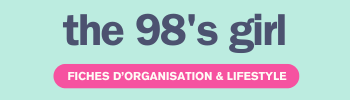


J’avais essayé de me mettre à Pinterest mais finalement je n’avais pas du tout accroché… peut-être que je retenterais avec tes conseils !
Tu me diras alors d’ici là si tu retentes 😀 Personnellement je trouve ça vraiment sympa comme plateforme
J’ai pourtant bien lu l’article attentivement, mais ça me paraît tellement compliqué, je crois que je viens de prendre le coup de vieux de « plus assez jeune pour comprendre tout Internet » 😭😂
Effectivement, ça peut paraître un peu compliqué au départ 😬 mais une fois dans le bain, tu verras que ce n’est pas si difficile 😊
Merci pour ce guide ! Il m’a beaucoup aidé. Du coup je me suis mise à Pinterest. ^^
De rien ! Contente qu’il t’ait aidé 😊✨
Hello je suis toute nouvelle sur WordPress avec ce premier blog =) Personellement j’aime beaucoup ton article qui est très complet et intéressant. Je suis une vraie accro à Pinterest depuis tellement d’années, c’est surement LE réseaux social avec lequel j’accroche le plus! N’hésite pas à passer sur ma page =) Tès belle soirée,
-Tay
Merci beaucoup ! Moi aussi, j’adore passer du temps sur Pinterest 😀
Hello, merci pour cet article qui explique vraiment de A à Z comment bien utiliser Pinterest ! Maintenant au boulot ahah 🙂
Coucou, de rien 😊 et bon courage alors 😀
Je go me faire mon compte Pinterest de suite ! Tu m’as trop motivée là !
Hahah tant mieux 😀
Hello ! Merci pour cet article très complet et très utile pour ma part! Je n’ai compris que récemment l’intérêt de Pinterest lorsque l’on a un blog. Mais je dois dire que j’ai du mal à voir des résultats pour l’instant.. Non seulement car je n’arrive pas à revendiquer mon site tout simplement (j’ai pris la version prenium de WordPress exprés pour ça mais enfaite il faudrait la version business..) et j’ai beau faire des visuels régulièrement mon travail ne paye toujours pas (le traffic généré par Pinterest n’est vraiment pas significatif encore pour mon blog). Mais ton article m’a aidé à comprendre qu’il fallait que j’épingle régulièrement et que je fasse partie de tableaux collaboratifs (même si je n’ai pas encore bien compris comment ils fonctionnaient haha. Bref merci pour toutes ces infos, je ne perd pas espoir j’espère pouvoir un jour appréhender Pinterest comme il se doit !
Coucou ! De rien, je suis contente d’avoir pu te donner un petit coup de main 😊